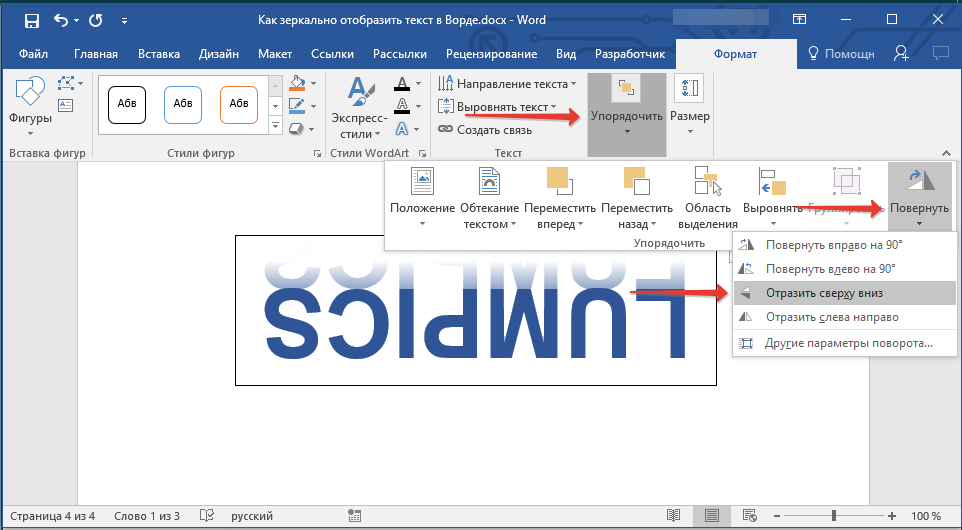Сделать надпись на фото онлайн
Часто нам необходимо сделать надпись не фотографии, но под рукой нет никакого нормального графического редактора – фотошопа, или того, же paint (такое редко бывает но все – же). К тому же, для того, чтобы использовать фотошоп нужны специальные знания и умения, которыми многие не обладают, но, если все – таки возникла необходимость сделать надпись на фото онлайн, то предлагаю вам ознакомиться с данной статьей.
Самый простой сервис доля того, чтобы быстро написать требуемую надпись на фотографии – это http://effectfree.ru/?do=photoeffects&upload=new&for=text – переходите по указанной ссылке и загружайте свое изображение с компьютера, нажав на соотвествующую кнопку или вставив ссылку на изображение, если картинка находится в онлайне.
Изображение загружено, теперь можно переходить к следующему шагу – непосредственно нанесению надписи. После загрузки изображение у вас на экране появится следующий интерфейс (см на иллюстрацию).
Начнем по порядку, функции я пронумеровал на иллюстрации:
1) Вписывайте требуемый текст, которым хотите подписать изображение.
2) Далее выбирайте шрифт текста, нажав на зеленую кнопку. В шрифтах есть пример того, как будет выглядеть ваш текст. Шрифт Выбрали? Отлично! Переходим к следующему шагу.
3) Выбирайте цвет текста нажав по панели с цветами.
4) Теперь задавайте своему тексту размер и наклон, если вам это требуется.
5) Двигайте текст на фото, стрелочками в то место, где он должен стоять по вашему мнению.
6) Если есть необходимость можно на фото сделать тень
7) Редактирование закончено – нажимайте на кнопку наложить текст и скачивайте фотографию к себе на компьютер.
Таким образом вы сможете сделать надпись на фото онлайн. Если вы более продвинутый пользователь пк, то для того, чтобы подписать фотографию можете воспользоваться онлайн фотошопом, о котором я писал вот в этой статье.
Также для того, чтобы подписать картинку можно воспользоваться стандартным редактором изображений и средством рисования windows – программой Paint (Она находится в разделе пуск – все программы – стандартные – Paint). Для того, чтобы сделать надпись на фото в paint, необходимо открыть фото в этой программе и выбрать значок текста в меню. Выбрали – выделяйте произвольное место на фото – появится выделенная область (прямоугольник или квадратик, смотря как выделили) и вписывайте туда ваше текст. В Paint также можно задать шрифт и цвет текста (интерфейс paint’a в некотором роде похож на word, только более урезанный).
В общем, если вы захотели подписать фото, у вас есть сразу несколько вариантов, воспользоваться онлайн – сервисом Effectfree, фотошопом или paintom. Если вы знаете еще какие – нибудь сервисы для нанесения текста на фото, прошу, поделитесь ими в комментариях.
Если вы знаете еще какие – нибудь сервисы для нанесения текста на фото, прошу, поделитесь ими в комментариях.
Тегисервисы
Предыдущая Беслпатные облачные антивирусы
Следующая GIF SHOP — приложение для создания движущихся картинок (гифок)
Посмотрите также
Многие хорошие задумки зачастую так и не воплощаются в жизнь по разным причинам. Но основной …
Бесплатный генератор подписей для Instagram
Безусловно, визуальный аспект ваших постов имеет приоритет в Instagram. Но ваши подписи в Instagram также играют огромную роль в том, чтобы заставить людей перестать прокручивать страницу и сосредоточиться на вашем посте.
Хорошо написанная подпись может стимулировать лайки, комментарии, публикации и даже посещения веб-сайтов из вашей биографии в Instagram.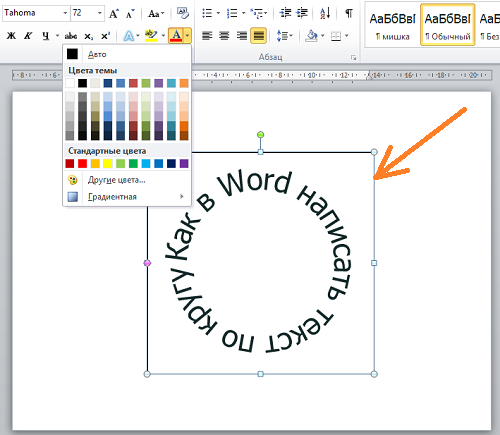 По словам главы Instagram Адама Моссери, время, которое люди проводят с фотографиями и историями в Instagram, является очень важным фактором, который алгоритм Instagram учитывает при ранжировании контента.
По словам главы Instagram Адама Моссери, время, которое люди проводят с фотографиями и историями в Instagram, является очень важным фактором, который алгоритм Instagram учитывает при ранжировании контента.
Чтобы создать отличные подписи в Instagram для своего бренда, поэкспериментируйте, чтобы увидеть, на какие типы подписей ваша аудитория лучше всего реагирует с течением времени. Генератор подписей в Instagram на базе искусственного интеллекта может стать отличным инструментом, который поможет вам запустить этот процесс и дать волю своим творческим сокам.
Вот как вы можете использовать наш генератор подписей в Instagram, чтобы начать работу:
Шаг 1. Введите сведения о своей публикации в Instagram После входа в приложение Copy.ai вы можете найти инструмент Instagram Captions на список инструментов в разделе инструменты социальных сетей. Нажмите «Подписи Instagram», чтобы открыть инструмент.
Теперь вы увидите интерфейс Instagram Captions, где вы можете отправить информацию о публикации, которую хотите создать.
Ответьте на вопрос «О чем ваш пост?» как можно подробнее. Чем больше информации вы предоставите генератору подписей в Instagram, тем более актуальными будут предложения инструмента.
Выберите тон голоса (дружелюбный, расслабленный, предприимчивый, смелый и т. д.), который лучше всего описывает голос вашего бренда.
Готовы к работе? Нажмите кнопку «Создать копию» и позвольте генератору подписей Instagram сделать все остальное.
Шаг 2. Просмотрите сгенерированные идеиВсего за несколько секунд генератор подписей в Instagram создаст для вас список идей.
Просмотрите сгенерированные подписи, чтобы увидеть, не щекочут ли они ваше воображение. Вы заметите, что инструмент также предлагает варианты смайликов!
Если вы хотите увидеть еще больше титров, нажмите кнопку «Сделать больше». Генератор выдаст еще один набор подписей и добавит их в первоначально созданный список предложений.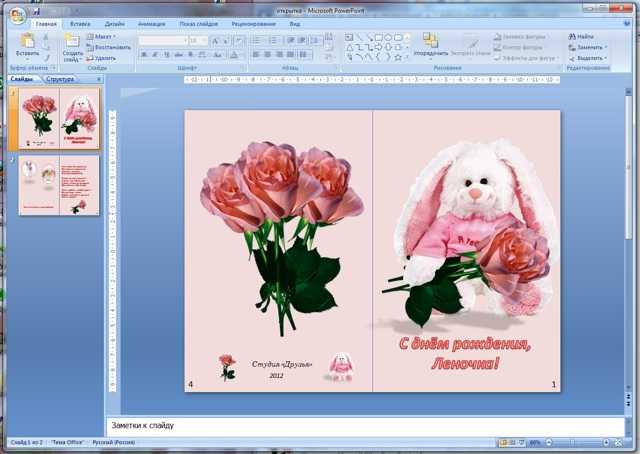
У вас также есть возможность скопировать все предложенные подписи в буфер обмена, нажав кнопку «Копировать все результаты» (см. выше). Оттуда вы можете экспортировать подписи в другой документ.
Шаг 3: Сохраните ваши любимые подписиЕсли вы видите интересную подпись, которая вам нравится, нажмите кнопку «Сохранить» под ней. Это действие отправляет подпись на вкладку «Сохраненные», где вы можете увидеть все ваши любимые идеи из генератора подписей Instagram.
Если вы не в восторге от одной из сохраненных вами подписей после второго взгляда, нет проблем; нажмите кнопку «Удалить», чтобы удалить его из списка сохраненных подписей.
Шаг 4. Создавайте больше подписей на основе ваших избранных Если вы нашли подпись, которая вам действительно нравится, и хотите продолжить ее создание, воспользуйтесь функцией «Больше подобных», которой может похвастаться наш инструмент для создания подписей в Instagram. . В отличие от опции «Создать больше», которая добавляет больше подписей к исходному списку, функция «Больше лайков» создает дополнительную копию на основе конкретной подписи в Instagram.
. В отличие от опции «Создать больше», которая добавляет больше подписей к исходному списку, функция «Больше лайков» создает дополнительную копию на основе конкретной подписи в Instagram.
Вот как это работает:
Вернитесь на вкладку «Создать копию» и найдите идеальную подпись; или, по крайней мере, тот, который, по вашему мнению, имеет большой потенциал. Теперь нажмите кнопку «More Like This» под ним, чтобы создать дополнительную копию на основе этой подписи в Instagram.
Вы можете использовать эти новые предложения подписи, чтобы улучшить исходную подпись или даже расширить ее. Copy.ai позволяет легко экспериментировать с вашими хорошими подписями, позволяя вам редактировать каждую предложенную подпись, просто щелкнув по ней.
Шаг 5. Поэкспериментируйте с элементами подписи, чтобы найти то, что работает лучше всего Когда у вас есть несколько понравившихся подписей, сосредоточьтесь на экспериментах с этими тремя основными элементами ваших подписей в Instagram, чтобы определить и оценить, что лучше всего подходит для вашего бренда.
Ограничение подписи в Instagram составляет 2200 символов, но подписи усекаются до 125 символов — это означает, что зритель должен взаимодействовать с публикацией и нажимать «Еще», чтобы увидеть более длинные подписи целиком.
Для подписей в Instagram нет правильных или неправильных слов. Согласно недавнему исследованию HubSpot/Mention, около половины всех постов в Instagram имеют подписи длиной от 100 до 1000 символов, которые, по их мнению, должны придерживаться бренды. Однако исследование также показало, что у более длинных подписей выше уровень вовлеченности.
Идеальное количество слов для подписи зависит от вашего бренда и ваших целей. Профили влиятельных лиц и идейных лидеров часто используют свои подписи в качестве «микроблогов», чтобы увеличить время, затрачиваемое на пост, и на более глубоком уровне связаться с подписчиками с помощью длинных мотивационных подписей.
Однако исследование Quintly показало, что для компаний, использующих Instagram для связи с клиентами, короткие подписи работают лучше.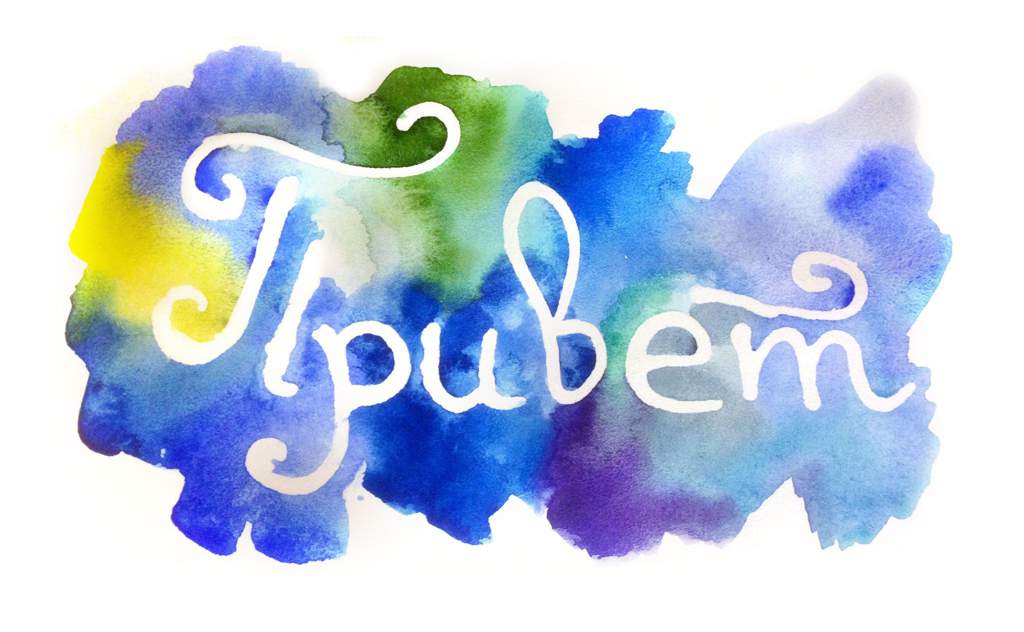 Идеальная длина для большего количества взаимодействий — 1–50 символов.
Идеальная длина для большего количества взаимодействий — 1–50 символов.
Независимо от того, в какой отрасли вы работаете, стоит подумать о добавлении смайликов в свои сообщения. Отчет Quintly показал, что чем больше количество используемых смайликов, тем больше взаимодействие с публикацией в Instagram.
Просто убедитесь, что используемые вами смайлики имеют смысл для вашего бренда.
Источник изображения
Смайлики также служат отличным визуальным оформлением идей и мыслей, которыми вы делитесь, помогая вам подчеркивать конец предложения или создавать разрывы строк в длинных строках текста.
Источник изображения Хэштеги Хэштеги в Instagram работают так же, как ключевые слова в поиске Google. Пользователи могут искать хэштеги в Instagram, и они увидят все популярные публикации, в которых используется фраза со знаком фунта.
Instagram позволяет добавлять до 30 хэштегов к публикации. Однако исследование Quintly показало, что меньшее количество хэштегов (от одного до 10), как правило, приводит к большему количеству взаимодействий в целом. Исследование HubSpot/Mention показало, что оптимальное количество хэштегов — всего один, и что «наличие восьми или более хэштегов снижает уровень вовлеченности публикации в два раза по сравнению с полным отсутствием хэштегов».
Однако исследование Quintly показало, что меньшее количество хэштегов (от одного до 10), как правило, приводит к большему количеству взаимодействий в целом. Исследование HubSpot/Mention показало, что оптимальное количество хэштегов — всего один, и что «наличие восьми или более хэштегов снижает уровень вовлеченности публикации в два раза по сравнению с полным отсутствием хэштегов».
Наша еда на вынос? Используйте хэштеги экономно и усердно, чтобы найти свою целевую аудиторию. HubSpot подтвердил, что использование неработающих хэштегов или запрещенных хэштегов может привести к теневому бану, а это означает, что Instagram может скрыть или ограничить ваш контент, не сообщая вам об этом.
Независимо от того, экспериментируете ли вы с длиной или смайликами, вносите одно изменение за раз, чтобы легко определить причину изменения производительности. Чтобы оценить, окупаются ли изменения подписи, мы рекомендуем отслеживать:
- Показов: Сколько человек увидели ваш пост.

- Уровень вовлеченности: Сколько лайков, комментариев, репостов, сохранений и любых других взаимодействий получили ваши посты.
Наряду с изменением одного фактора подписи за раз, следите за тем, чтобы другие элементы ваших постов в Instagram были как можно более последовательными во время экспериментов. В противном случае вы не сможете сказать, привели ли изменения подписи к повышению производительности.
Используйте генератор подписей для Instagram, чтобы оставаться креативным. К счастью, существуют такие инструменты, как генераторы подписей в Instagram, которые помогут вам преодолеть писательский блок и продолжать вводить новшества. Используйте эти бесплатные инструменты для письма с искусственным интеллектом, чтобы найти новые уникальные идеи и ракурсы для подписей, чтобы ваш контент в Instagram не стал устаревшим и повторяющимся. Эти инструменты могут добавить веселья в процесс написания, когда вам время от времени требуется дополнительная порция вдохновения.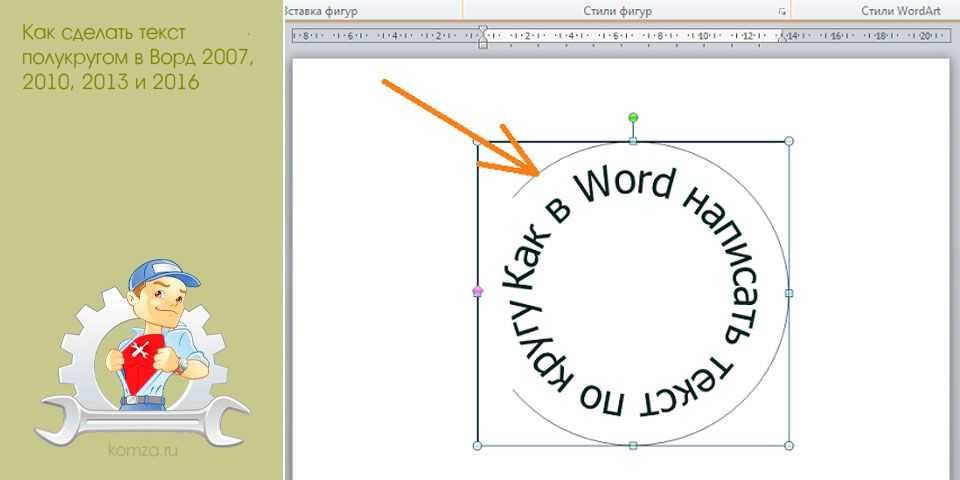
Ознакомьтесь с нашим руководством о том, как создавать отличные подписи в Instagram для своего бренда!
Вы можете найти другие бесплатные генераторы написания AI здесь:
Generator Hashtag Generator
Генератор темы по электронной почте
Meta Description Generator
Идеи сообщения в блоге
Headline Generator
Маркетинговый почтовый директор
9009Маркетинг. Создатель субтитров онлайн | Быстро и просто
Главная
Инструменты
Генератор автоматических субтитров
Конструктор субтитров
Используйте наш генератор субтитров для создания автоматических субтитров за считанные секунды! Никаких загрузок или установок не требуется.
Учетная запись не требуется
Узнать больше
Онлайн-редактор субтитров
Вы ищете способ сделать ваши видео более доступными для людей с нарушениями слуха или для тех, кто просто не находится в ситуации, когда они могут появиться? громкость? Наш создатель субтитров позволяет добавлять субтитры к видео за считанные секунды одним нажатием кнопки! Вам даже не нужно скачивать или устанавливать какие-либо приложения на свой компьютер!
Автоматически добавляйте подписи или загружайте свои собственные к любому видео и делайте их стильными и удобными для чтения благодаря множеству параметров настройки, доступных во Flixier.
Flixier позволяет загружать видео с вашего компьютера, переносить их из облачного хранилища или импортировать видео с YouTube и Twitch, для которых вы хотите создать субтитры! Мы также поддерживаем практически любой формат видео, поэтому вам не нужно беспокоиться о проблемах совместимости при создании титров.
Мало что может разочаровать больше, чем необходимость вручную создавать субтитры для видео, и мы с этим справляемся. Вот почему мы встроили во Flixier функцию автоматических субтитров. Просто нажмите кнопку, и ваше видео будет обработано нашими мощными серверами, и к вашему видео будет добавлена подпись. Нет больше ручной работы, отнимающей много времени.
После создания подписей вы можете отредактировать текст вручную, если хотите что-то изменить.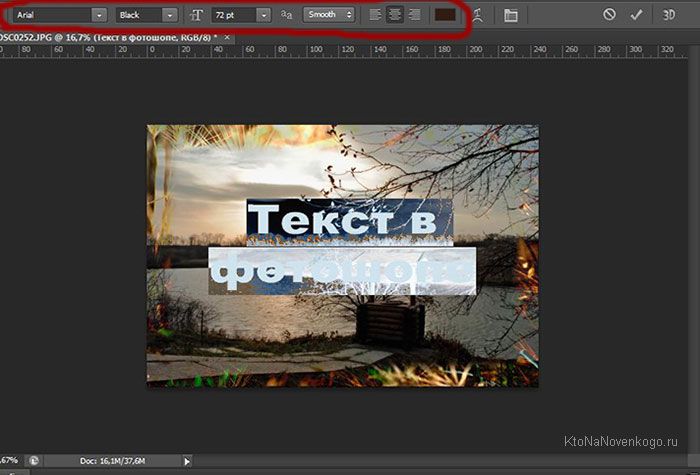 Все, что вам нужно сделать, это нажать на заголовок, который вы хотите изменить, и вы можете настроить текст в правой части экрана.
Все, что вам нужно сделать, это нажать на заголовок, который вы хотите изменить, и вы можете настроить текст в правой части экрана.
Использование нашего генератора субтитров к видео открывает множество вариантов персонализации ваших субтитров. Изменяйте размер и положение простым перетаскиванием, выбирайте из более чем 1000 шрифтов, меняйте цвет текста и добавляйте фоновый цвет — и все это в несколько кликов.
Как создавать субтитры с помощью Flixier:
Импорт видео
Чтобы перенести видео на Flixier для субтитров, нажмите синюю кнопку «Импорт». Вы получите возможность перенести видео со своего компьютера, из облачного хранилища или даже с Twitch и YouTube. После того, как вы выберете свое видео, нажмите «Импорт», и ваше видео появится в вашей библиотеке.
Создайте заголовок
Создайте новый проект и перетащите видео вниз на временную шкалу. Щелкните его правой кнопкой мыши и выберите «Создать субтитры». После того, как ваши автоматически сгенерированные подписи будут готовы, вы можете отредактировать их вручную, чтобы исправить любые ошибки, или перетащить их с помощью мыши, чтобы изменить их положение. В правом боковом меню можно изменить шрифты, цвет и размер текста.
После того, как ваши автоматически сгенерированные подписи будут готовы, вы можете отредактировать их вручную, чтобы исправить любые ошибки, или перетащить их с помощью мыши, чтобы изменить их положение. В правом боковом меню можно изменить шрифты, цвет и размер текста.
Экспорт
После того, как вы закончите добавлять субтитры к видео, нажмите синюю кнопку Экспорт, чтобы начать процесс рендеринга. После этого вы можете сохранить видео на свой компьютер или опубликовать его до 7 онлайн-направлений. Рендеринг займет всего 3 минуты или меньше!
Зачем использовать Flixier в качестве автоматического генератора титров:
Быстрый автоматический генератор титров Интуитивно понятный интерфейс Flixier позволяет легко создавать титры для ваших видео одним щелчком мыши! Не нужно тратить время на просмотр длинных руководств или попытки выяснить, где что находится!
Наш онлайн-редактор субтитров основан на облачных технологиях и работает на основе браузера, что означает, что он будет работать гладко и быстро на любом компьютере, не требуя установки или загрузки.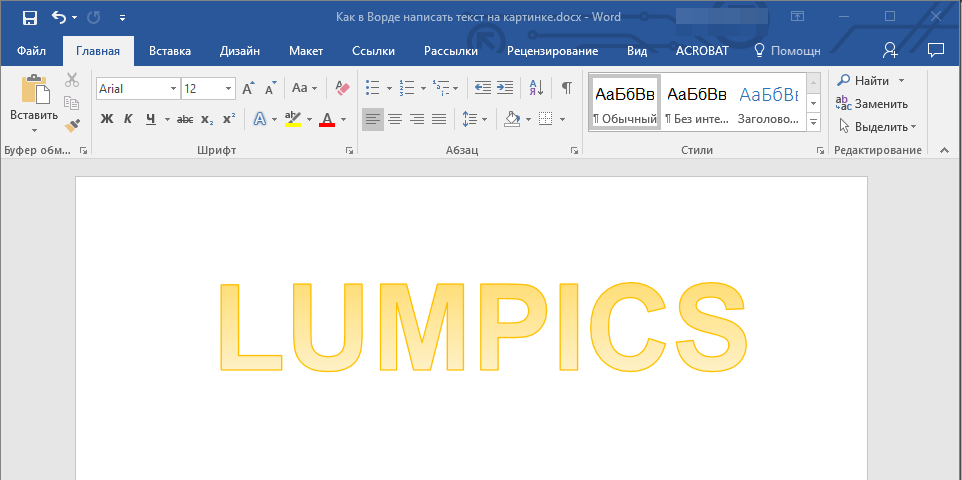 Помимо создания подписей, Flixier также является полнофункциональным инструментом редактирования! Вы можете обрезать, вырезать и обрезать видео, добавлять изображения, текст, анимированную графику и текст, логотипы и многое-многое другое!
Помимо создания подписей, Flixier также является полнофункциональным инструментом редактирования! Вы можете обрезать, вырезать и обрезать видео, добавлять изображения, текст, анимированную графику и текст, логотипы и многое-многое другое!
Если вы хотите привлечь и привлечь потенциальных клиентов с помощью видеорекламы, добавление субтитров к вашим видео гарантирует, что они смогут смотреть рекламу в любом месте даже без звука. Это делает Flixier мощным инструментом для создания видеорекламы, поскольку вы можете создавать красивые видеообъявления и добавлять подписи с помощью одного инструмента.
Создание лирического видео Если вы хотите создавать титры для создания лирического видео, Flixier — идеальный выбор. Используя Flixier, вы можете создавать красивые лирические видео, настраивая тексты песен, шрифт, фон, цвет, размер и многое другое. Поскольку вы также можете снимать видео с помощью Flixier, вам даже не нужно использовать другие инструменты.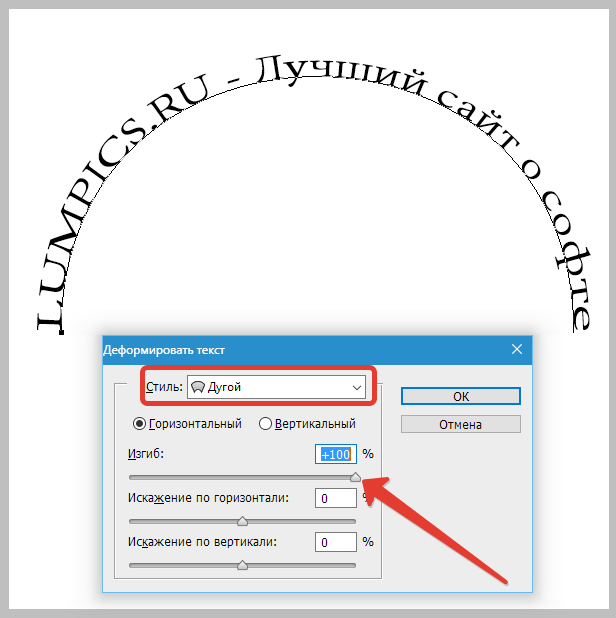
85% видео на Facebook просматриваются без звука. Вот почему важно, чтобы вы подписывали свои видео, если хотите, чтобы люди следили за вами.
Я годами искал такое решение, как Flixier. Теперь, когда я и моя виртуальная команда можем вместе редактировать проекты в облаке с помощью Flixier, производительность моей компании увеличилась втрое! Супер простой в использовании и невероятно быстрый экспорт.
Стив Мастроянни — RockstarMind.com
Моими главными критериями для редактора были знакомый интерфейс и, самое главное, чтобы рендеринг был в облаке и был очень быстрым. Гибкость больше, чем в обоих случаях. Теперь я использую его ежедневно для редактирования видео в Facebook для моей страницы подписчиков 1M.
Евгений Коган
Я так рада, что нашла Flixier. У меня есть канал на YouTube с более чем 700 тысячами подписчиков, и Flixier позволяет мне беспрепятственно сотрудничать с моей командой, они могут работать с любого устройства в любое время, плюс рендеры выполняются в облаке и очень быстро работают на любом компьютере.

Аня Винтер, владелец, LearnGermanWithAnja
Часто задаваемые вопросы.
Часто задаваемые вопросы
Если у вас есть дополнительные вопросы, свяжитесь с нашей дружной командой
Если у вас есть дополнительные вопросы, свяжитесь с нашей дружной командой
Как вы создаете подпись?
Есть много способов создать подпись! Вы можете сделать это вручную с помощью блокнота, вы можете установить сложное программное обеспечение для создания субтитров или легко создавать субтитры в своем браузере с помощью Flixier! Все, что нужно, это один клик!
Как сделать субтитры бесплатно?
Вы можете делать подписи бесплатно с помощью Flixier! У нашего онлайн-конструктора субтитров есть бесплатная версия, которая предлагает все функции создания субтитров нашей платной версии!
Какая программа для создания субтитров самая лучшая?
Трудно сказать, какая программа для создания субтитров самая лучшая. Все зависит от того, что вы ищете.